微信读书这款读书软件中的资源还是非常多的,如果你在使用的过程中想要隐藏自己的书架那么该怎么来操作呢,想要知道的现在跟着小编一起来具体看看吧,不要错过了哦。
微信读书怎么隐藏书架 微信读书隐藏书架方法介绍

1、打开微信读书后点击右下角的我。
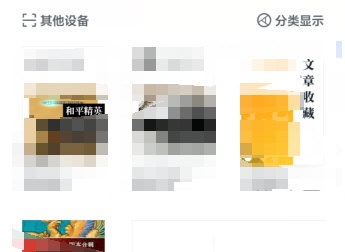
2、点击右上角的符号进入设置。
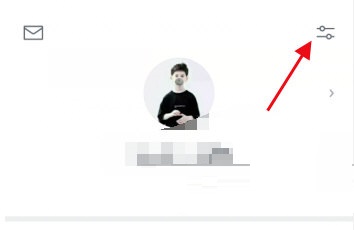
3、点击进入隐私。
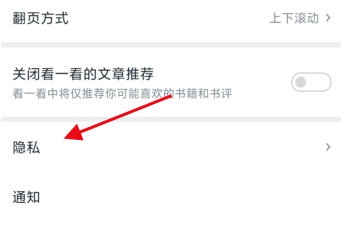
4、选择打开替身书架就OK了。
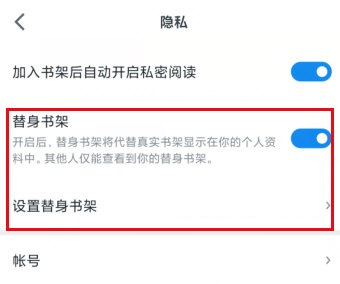
以上这篇文章就是微信读书隐藏书架方法介绍,更多精彩教程请关注ZI7下载站!

103.35MB
点击查看
21.7MB
点击查看
42.8MB
点击查看
44.55MB
点击查看
32.32MB
点击查看
112.49MB
点击查看